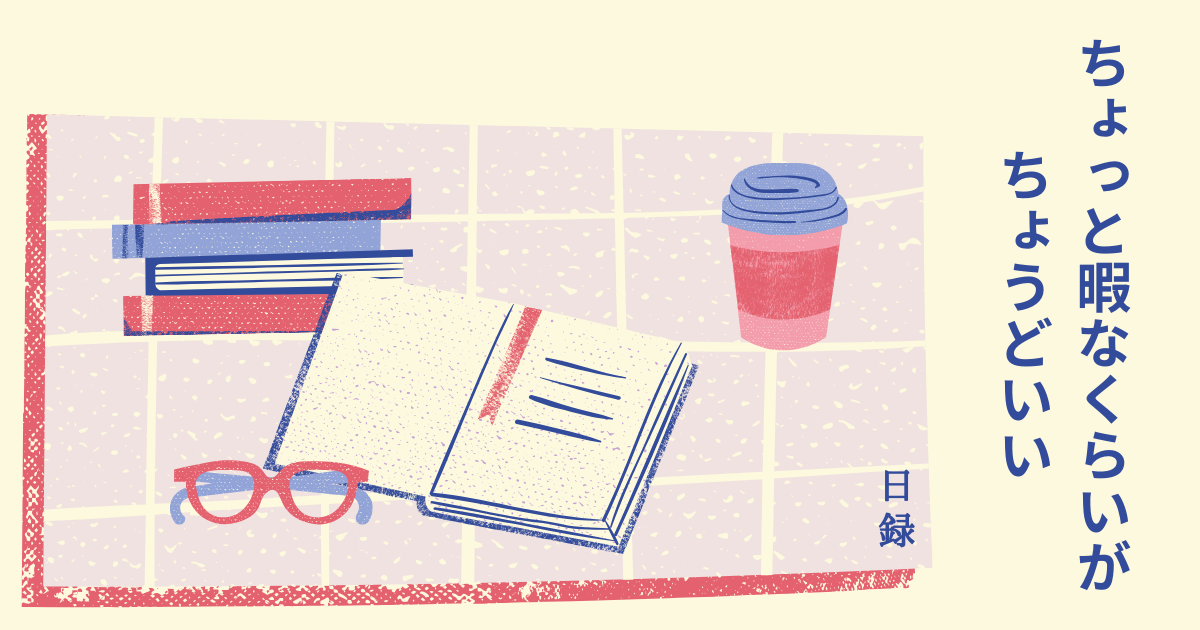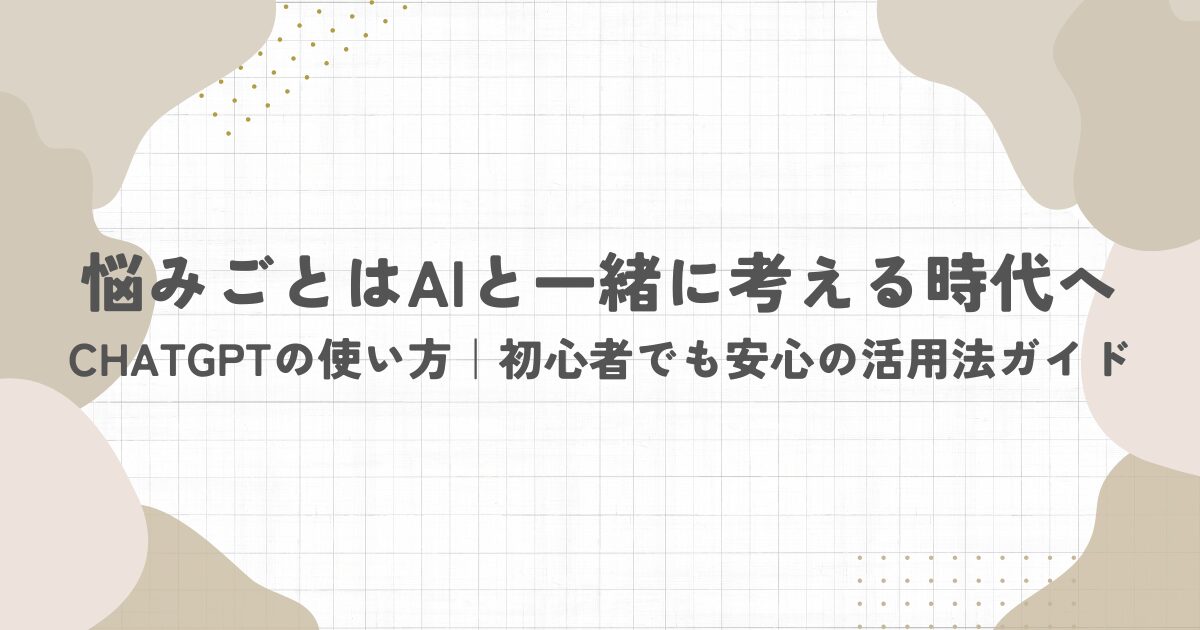AutoRaiseで実現する“ノンストレス”な作業環境のつくり方

こんにちは、しょうえいです。
今回は、日々の作業で感じていた“ちょっとした引っかかり”を解消してくれた「AutoRaise」について紹介します。
私は日頃、Macでブログ執筆や家計管理などを行っていますが、
「いちいちウィンドウをクリックしてアクティブにする」
──そんな些細な動作が、想像以上にストレスになっていました。
この記事では、
- AutoRaiseが何をしてくれるのか?
- どんな場面で便利なのか?
- 導入手順と実際の使い心地
について、わかりやすくまとめました。
こんな人におすすめ
- 複数ウィンドウを使って作業している方
- Split Viewで家計簿や文書管理をよく行う方
- 「あともう少し作業がスムーズにならないかな」と思ってる人
AutoRaiseで変わった私の作業環境
Before:家計管理がちょっと面倒だった
- 左に家計簿アプリ、右にスプレッドシート
- ウィンドウをクリックし直さないと入力できないのが地味にストレス…
After:マウスを動かすだけで切り替え完了!
今では戻れないレベルの快適さに
「クリック」が減っただけで、作業テンポと集中力が保たれる
AutoRaiseの導入手順
① GitHubからダウンロード
AutoRaiseは公式App Storeにはありませんので、開発者が公開しているGitHubページからダウンロードします。
ページの AutoRaise.dmg から最新版のファイルをダウンロードしてください。
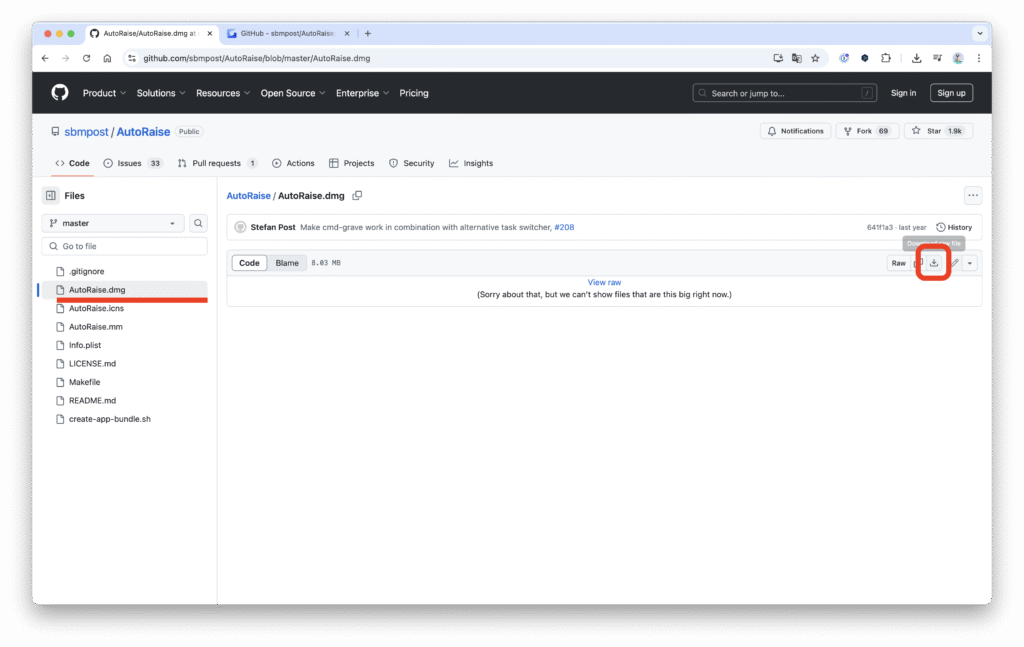
② アプリを解凍・インストール
- ダウンロードしたファイルをダブルクリック
- 中にある
AutoRaise.appを「アプリケーションフォルダ」へドラッグして移動 - 初回起動時、セキュリティ警告が表示される場合は、
「システム環境設定」>「セキュリティとプライバシー」>「一般」で「このまま開く」を許可してください
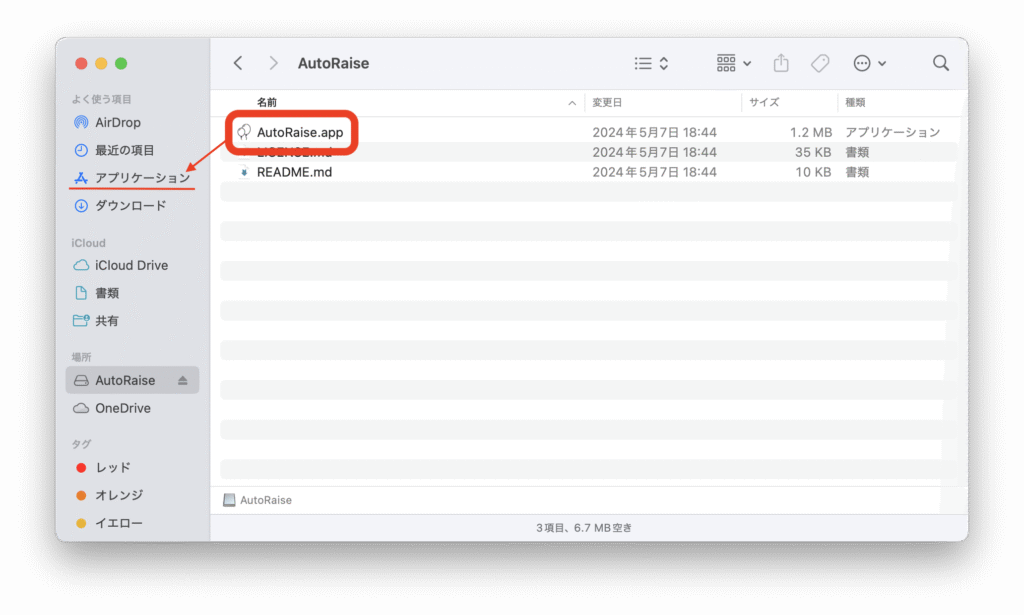
③ 起動・常駐の設定(おすすめ)
AutoRaiseを起動すると、メニューバーに風船のアイコンが表示されます。
風船に色がついている状態が、AutoRaiseが使えるようになります。
AutoRaiseを常に使いたい方は、Mac起動時に自動で立ち上がるよう設定しましょう。
メニューバーのアイコンを右クリックして、Preferencesをクリック。
Enable on launchにチェックを入れます。
これにより、自動で立ち上がるようになります。
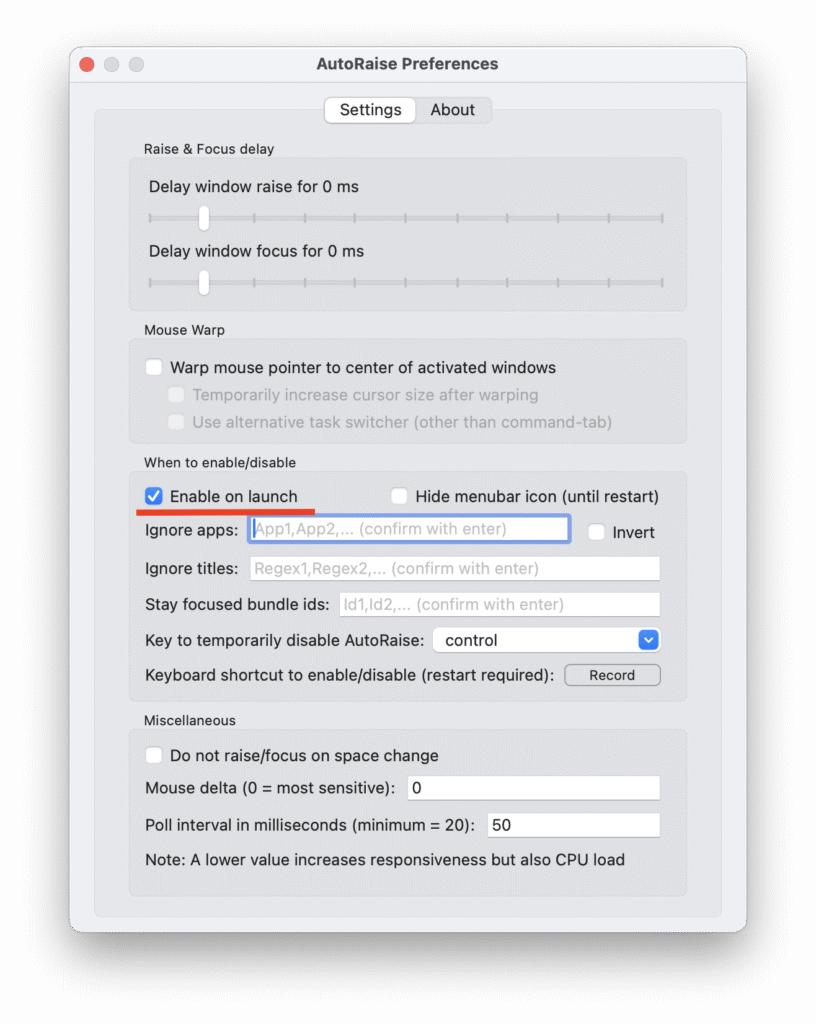
動作チェック
準備ができたら、ウィンドウを2つ並べてマウスカーソルを移動してみてください。
クリックせずに、カーソルを乗せただけでウィンドウが前面に出てくればOKです!
私が一番感動したポイント
それは、「頑張らずに、自然と集中できる環境が手に入った」ことです。
- 思考の流れが止まらない
- タスク間の切り替えが滑らかになる
- 無意識のストレスが減る
こういった“引っかかりを消す力”が、結果的に「行動量」を増やします。
引っかかりを消す、という力
作業が途切れるのは、大きな障害だけではありません。
ごく小さな「引っかかり」が、気持ちや思考の流れを切ってしまうことがあります。
AutoRaiseのおかげで、「その小さな引っかかり」がひとつ消えただけで、思考の切り替えが自然に。
結果、作業の続きにすぐ戻れるようになり、メモを書くのも、家計の記録をつけるのも、ちょっとずつスムーズになっていきました。
「がんばらなくても楽になる」を大切に
我々はつい「効率化」と聞くと、より効率よく働く、より素早く動くことを目指してしまいがちですが、本質的な効率化とは、「引っかかりを消す」ことです。
- 思考が途切れない
- すぐ次の作業に移れる
- 気持ちが復起しやすい
これらはすべて、「自分を勝手に効率よくさせる環境づくり」によるものでした。
まとめ|効率化とは、がんばらずにスムーズに進むこと
AutoRaiseを導入して、
「効率化って、“スピードを上げること”じゃなくて、
“止まらずに進めること”」
ということを実感しました。
もしも「なんか作業に集中できない」と感じているなら、
まずはこうした小さな環境の工夫から始めてみるのも、ひとつの手かと思います。